SFTP カスタム インポートで顧客プロファイルをエンリッチする (プレビュー)
[この記事はプレリリース ドキュメントであり、変更されることがあります。]
セキュリティで保護されたファイル転送プロトコル (SFTP) カスタム インポートを使用すると、データ統合のプロセスを行う必要のないデータをインポートできます。 これは、データを取り込むための柔軟で安全かつ簡単な方法です。 SFTP カスタム インポートは、エンリッチメントに必要な顧客プロファイル データをエクスポートできる SFTP エクスポート と組み合わせて使用できます。 次に、データを処理して強化し、SFTP カスタム インポートを使用して、エンリッチメントされたデータを Dynamics 365 Customer Insights - Data に戻すことができます。
前提条件
SFTP ホスト上でインポートするファイルのファイル名と場所 (パス) がわかっていること。
インポートするデータの Common Data Model スキーマを指定する model.json ファイルが用意されています。 このファイルは、インポートするファイルと同じディレクトリにある必要があります。
ファイルスキーマの例
SFTP サーバーにインポートするファイルを含むディレクトリには、model.json ファイルも含まれている必要があります。 このファイルは、データのインポートに使用するスキーマを定義します。 スキーマは、フィールド マッピングを指定するため、共通データ モデル を使用します。 model.json ファイルの簡単な例は次のようになります:
{
"name": "EnrichmentFromMicrosoft",
"description": "Model containing data enrichment",
"tables": [
{
"name": "CustomImport",
"attributes": [
{
"name": "CustomerId",
"friendlyName": "Client ID",
"dataType": "string"
},
{
"name": "PreferredCity",
"friendlyName": "Preferred city for vacation",
"dataType": "string"
},
{
"name": "PreferredTransportation",
"friendlyName": "Preferred transportation",
"dataType": "string"
}
],
"annotations": [
{
"name": "c360:PrimaryKey",
"value": "CustomerId"
}
]
}
],
"modifiedTime": "2020-01-02T12:00:00+08:00",
"annotations": [
{
"name": "testAnnotation",
"value": "testValue"
}
]
}
SFTP カスタム インポートの接続を構成する
Customer Insights - Data の 管理者 であり、データをインポートする SFTP ロケーションのユーザー資格情報、URL、ポート番号を知っている必要があります。
エンリッチメントの構成時に つながりの追加 を選択するか、または 設定>接続 に移動してカスタム インポート タイルから 設定 を選択します。

接続の名前を入力します。
インポートするデータが存在する SFTP サーバーの有効なユーザー名、パスワード、およびホスト URL を入力します。
データのプライバシーとコンプライアンス を確認し、同意する を選択します。
確認 を選択して設定を確認し、保存を選択します。
インポートの構成
データ>エンリッチメント に移動し、検出 タブを選択します。
SFTP カスタム インポート タイルで データのエンリッチ を選択します。
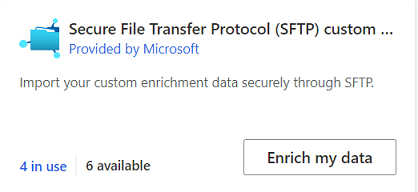
概要を確認し、次へを選択します。
接続を選択します。 接続できない場合は、管理者に連絡してください。
顧客データセットを選択し、エンリッチするプロファイルまたはセグメントを選択します。 顧客 テーブルはすべての顧客プロファイルをエンリッチするのに対し、セグメントはそのセグメントに含まれる顧客プロファイルのみをエンリッチします。
次へ を選択します。
インポートするデータファイルのパスとファイル名を入力します。
次へを選択します。
エンリッチメントと 出力テーブル名 に 名前 を提供します。
選択内容を確認した後、エンリッチメントの保存 を選択します。
実行 を選択してエンリッチメント処理を開始するか、閉じるを選択してエンリッチメント ページに戻ります。
エンリッチメントの結果の表示
エンリッチメントの実行の完了後は、エンリッチメントを選択して結果を確認できます。
その結果、エンリッチされたプロファイルの数と、時間経過によるエンリッチされたプロファイルの数が表示されます。 エンリッチされた顧客プレビュー カードには、生成されたエンリッチメント テーブルのサンプルが表示されます。 詳細表示を見るには、その他を選択し、データ タブを選択します。
次の手順
エンリッチされた顧客データの上に構築します。 コマンド バーのアイコンを選択して、セグメントとメジャーを作成します。 また、データをエクスポートして、パーソナライズされたエクスペリエンスを顧客に提供することもできます。